Microsoft Excel mangrupikeun salah sahiji platform anu paling sering dianggo pikeun ngembangkeun hamparan di sakumna dunya. Ti mimiti spreadsheet basajan nepi ka rékaman kompléks, jalma geus gampang meakeun Microsoft Excel pikeun dokuméntasi misalna. Kusabab platform ieu dianggo kaleuleuwihan, pamekar dimaksudkeun pikeun ningkatkeun parangkat lunak ku cara ngainduksi rupa-rupa fitur dina strukturna.
Nanging, kalayan kamajuan jaman, sababaraha masalah dilaporkeun pakait sareng platform. Masalah dasar anu ngalibatkeun Microsoft Excel nyaéta ngahapus file anu teu dipikabutuh sareng leungitna data tina platform. Dina kasus sapertos kitu, aya rupa-rupa solusi anu masihan jalan anu efisien pikeun ngahapus file Excel anu dihapus. Nalika ngawujudkeun karagaman dina téknik anu diadopsi ku Windows OS sareng macOS, solusi ieu bakal ngamungkinkeun anjeun ngagunakeun pendekatan anu jelas pikeun kumaha cageur file Excel dihapus .
Bagian 1. Kumaha cageur Dihapus File Excel dina Windows 11/10/8/7 (4 Métode)
Kumaha Pulihkeun File Excel anu Dihapus dina Windows (Cara Pangsaéna)
Metodeu anu munggaran sareng paling penting anu ngalibatkeun pamulihan file Excel anu sederhana nyaéta ku ngagunakeun alat sareng struktur anu efisien MacDeed Data Pamulihan . Ieu pakakas recovery dedicated ngidinan Anjeun pikeun cageur data Anjeun leungit atawa dihapus tanpa aya bédana. Nalika anjeun sadar kasadiaan ratusan platform dina genre anu sami, anjeun tiasa mendakan patarosan naha anjeun kedah mertimbangkeun platform ieu tina sadaya pilihan anu aya di pasar.
Aya sababaraha alesan naha platform ieu kedah pikaresep diantara remedies sadia di pasar.
Pamulihan Data MacDeed - Panghemat Kahirupan pikeun Pulihkeun File Excel anu Dihapus kalayan Gampang
- Eta mantuan Anjeun cageur sagala jinis data sakuliah sagala alat panyimpen.
- Nyertakeun sadaya alat internal sareng éksternal dina pamulihan data.
- Nilik data pikeun dipilih samemeh ditujukeun pikeun pamulihan.
- Ngarojong sagala bentuk data nu geus dihapus alatan ngadadak ngahapus, format alat, partisi leungit, serangan virus, atawa sistem kacilakaan.
Prosedur saderhana pikeun ngagunakeun platform ieu pikeun pulih file Excel anjeun disebatkeun kieu.
Lengkah 1. ngajalankeun Software
Kalayan MacDeed Data Recovery dipasang dina alat anjeun, anjeun kedah neraskeun ngaluncurkeunana sareng milih drive masing-masing anu ngandung file Excel. Ketok "Mimitian" pikeun ngamimitian prosés pamulihan.

Lengkah 2. Mimitian Deep Scan
Upami file Excel anjeun henteu kéngingkeun scan gancang, anjeun tiasa milih scan jero pikeun ngamungkinkeun platform teuleum jero kana file pikeun pulih data anu diperyogikeun.

Lengkah 3. cageur File Excel
Kalayan daptar anu ningalikeun sadaya data anu pulih, panggihan file Excel, teras ketok "Cageur" pikeun ngahémat éta dina alat anjeun.

Kumaha Pulihkeun File Excel tina Recycle Bin
Prosés kadua anu ngamungkinkeun anjeun cageur file Excel anu teu kahaja dihapus tina PC Windows anjeun nyaéta ku cara ngabalikeun deui kana Recycle Bin. Anjeun ngan saukur tiasa mulangkeun sadaya file ku fungsina sapertos kieu.
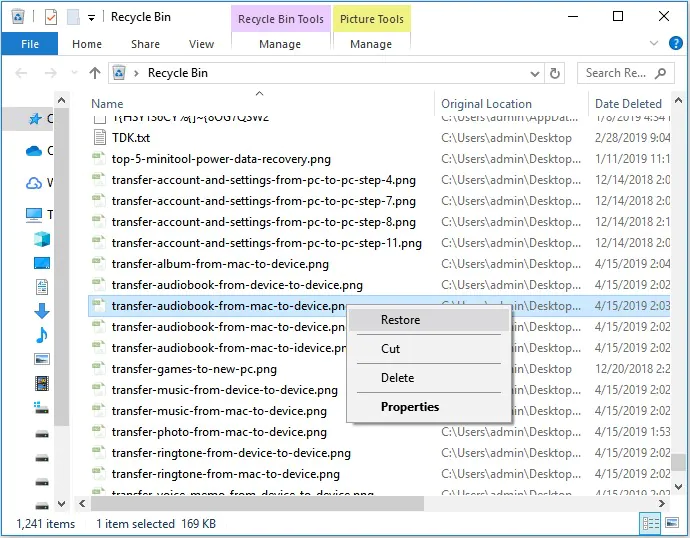
Lengkah 1. Buka "Recycle Bin" ti Desktop.
Lengkah 2. Tangtukeun lokasi jeung-klik katuhu dina file Excel pikeun milih "Mulangkeun." Ieu bakal mindahkeun file kana drive masing-masing.
Kumaha Mulangkeun Excel anu Dihapus tina Versi Saméméhna
Dina sababaraha kasus dimana anjeun geus ngaktipkeun pilihan pikeun Windows Nyadangkeun, Anjeun bisa mertimbangkeun recovering payil Excel Anjeun tina versi saméméhna tina cadangan. Pikeun éta, anjeun kedah nuturkeun léngkah-léngkah anu disayogikeun sapertos kieu.
Lengkah 1. Arahkeun ka polder nu ngandung file jeung-klik katuhu dina eta pikeun ngakses "Pasipatan" ti menu turun-handap.
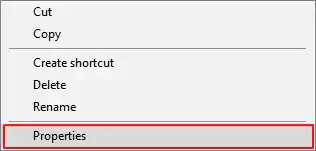
Lengkah 2 Aksés tab "Vérsi Saméméhna" dina daptar pikeun ngarah ka sadaya vérsi anu disimpen sateuacana tina file Excel khusus.
Lengkah 3 Angka kaluar versi luyu jeung "Mulangkeun" pikeun retrieving payil leungit.
Kumaha Undelete File Excel Ngagunakeun "Ctrl + Z"
Dina kasus séjén dimana anjeun ngahaja ngahapus file Excel, anjeun tiasa langsung nyandak file ku ngaklik "Ctrl + Z" dina kibor pikeun nyandak file anu dihapus. Nanging, penting pikeun émut yén fungsi ieu ngan ukur dianggo upami komputer teu aya operasi anu sanés. Anjeun oge bisa mertimbangkeun-klik katuhu dina layar tur milih pilihan tina "Batalkeun Hapus" pikeun meunangkeun deui file dihapus.
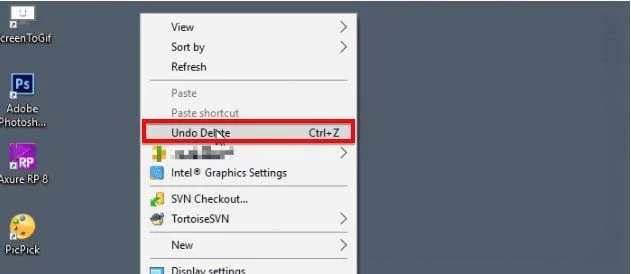
Bagian 2. Kumaha cageur Dihapus Excel Payil ti Mac (3 cara)
Kumaha Mulangkeun Excel tina Mac Trash
Sarupa jeung naon nu geus ngaliwatan pikeun recovering hiji file Excel dina Windows, aya prosedur tangtu nu bisa diuji pikeun mulangkeun leungit payil Excel dina Mac. Mimitina, anjeun tiasa mertimbangkeun milarian Mac Trash anjeun pikeun ngabalikeun file anu dihapus. Mac Trash mangrupakeun polder husus nu nyimpen samentara payil dihapus dina lokasi husus. Payil anu dipupus aya dina polder disumputkeun ieu sakitar tilu puluh dinten totalna.
Lengkah 1. Ketok dina "Sampah" ikon hadir dina handap-katuhu tina Dock on Mac Anjeun.
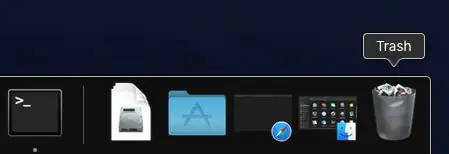
Lengkah 2. Pilih File tina folder jeung-klik katuhu dina eta pikeun milih pilihan tina "Pasang Balik" dina menu turun-handap.
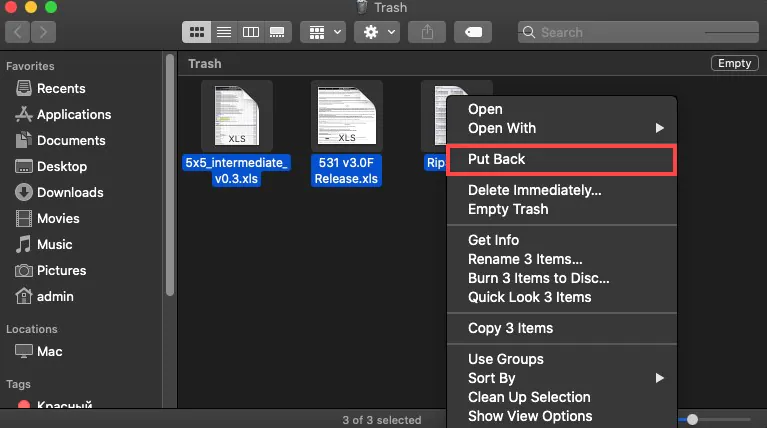
Kumaha Pulihkeun Lost Excel tina Cadangan Mac
Nyadangkeun Mac tiasa janten téknik anu saé pikeun malikkeun file anu leungit dina Mac. Fitur cadangan ieu, katelah Time Machine dina Mac, nyaéta cadangan data sareng solusi pamulihan dasar pikeun pangguna Mac. Kalayan fitur ieu diaktipkeun, anjeun tiasa kalayan gampang nyandak file anu dipupus dina sababaraha klik upami file khusus henteu aya dina Jarian anjeun.
Lengkah 1. Anjeun bisa jadi kudu nyambungkeun disk cadangan Time Machine lamun teu disambungkeun ka Mac Anjeun.
Lengkah 2. Napigasi folder nu ngandung file dihapus tur klik "Mesin Time" ikon hadir dina bar Menu pikeun asup kana fitur.
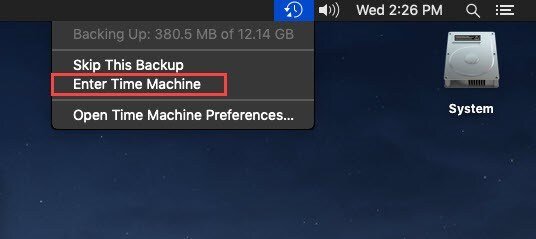
Lengkah 3. Tangtukeun lokasi payil nu Anjeun hoyong cageur ngagunakeun ujung katuhu layar. Ketok "Pulihkeun" dina milih file pikeun suksés nyandak deui.
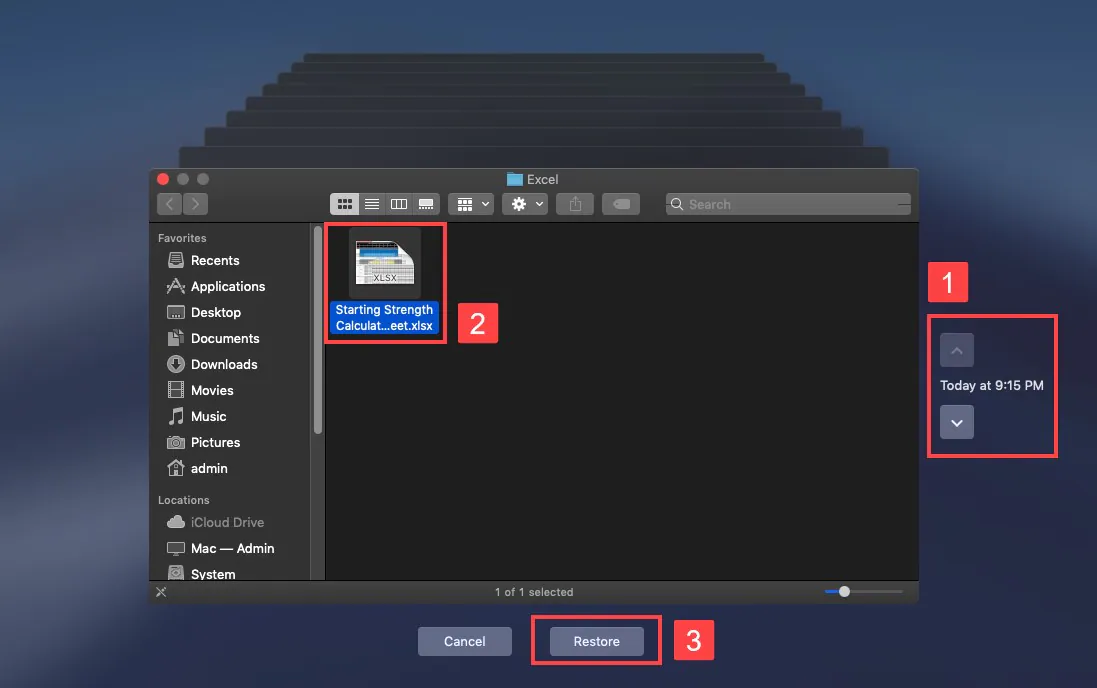
Kumaha Mulangkeun File Excel anu Dihapus dina Mac Gampang
Sanaos metodeu ieu sigana langkung gampang dieksekusi, aya sababaraha kasus dimana anjeun teu tiasa ngalakukeun fitur ieu sareng gagal mulangkeun file anu anjeun hoyong pulihkeun. Dina kaayaan kitu, dedicated parabot pihak-katilu kayaning MacDeed Data Pamulihan datang dina rada gunana dina recovering file. Pikeun cageur file Excel dina Mac anjeun, anjeun kedah mertimbangkeun MacDeed Data Recovery kusabab alesan ieu.
Pamulihan Data MacDeed - Panghemat Kahirupan pikeun Pulihkeun Payil Excel anu Dihapus dina Mac
- Pulihkeun file kusabab pormat, ngahapus, atanapi rusak.
- Pulihkeun sagala jinis data nganggo platform.
- A platform sagemblengna aman pikeun recovery data.
- Nyertakeun sadaya alat internal sareng éksternal anu nyambung ka Mac.
Pikeun gampang cageur file Excel anjeun nganggo MacDeed Data Recovery dina Mac, anjeun kedah nuturkeun pituduh anu ditawarkeun di handap ieu.
Lengkah 1. Pilih Sumber Drive
Jalankeun MacDeed Data Recovery saatos diunduh dina Mac sareng pilih drive masing-masing anu anjeun hoyong scan.

Lengkah 2. Scan Drive
Ketok "Mimitian" pikeun ngamimitian scan sadaya-sabudeureun drive pikeun nyandak sadaya file anu leungit sareng ngahapus.

Lengkah 3. Nilik jeung cageur
Kalayan file dipintonkeun di hareup anjeun, pilih file Excel diperlukeun tur ketok "cageur" pikeun ngotektak jalur file pikeun nyimpen eta dina Mac.

kacindekan
Tulisan ieu khususna nampilkeun pituduh anu ekspresif ngeunaan kumaha cara cageur file Excel anu dihapus dina Windows sareng Mac anjeun. Enactment tina téknik ieu bakal ngidinan pamaké pikeun nyimpen data penting maranéhanana ti meunang null jeung batal saméméh éta meunang telat ngadeukeutan ti alat. Artikel ogé nyadiakeun Anjeun sareng pilihan pisan eksplisit Wondershare Recoverit, nu bisa garapan pikeun nyadiakeun hasil luar biasa ka pamaké dina recovery data.

